Cùng với sự lan rộng và phát triển của Internet và các phần mềm độc hại, tường lửa (Firewall) đã trở thành một phần quan trọng trong bảo mật mạng của mọi hệ thống. Sự hiện diện của tường lửa sẽ giảm thiểu khả năng các mối đe dọa xâm nhập vào hệ thống bằng cách đặt các quyền cụ thể khi kết nối với Internet. Microsoft đã tích hợp sẵn một tường lửa rất mạnh vào hệ điều hành Windows, nhưng việc sử dụng các tường lửa thay thế cung cấp các tính năng thiết thực và nâng cao hơn có thể làm giảm mối lo ngại của bạn về các mối đe dọa bảo mật. Trong bài viết này, chúng tôi sẽ chia sẻ tới các bạn danh sách 7 tường lửa tốt nhất dành cho Windows để bạn có thể dễ dàng lựa chọn tường lửa lý tưởng cho máy chủ của mình.
Tường lửa là gì?
Tường lửa (Firewall) là một hệ thống an ninh bảo vệ mạng và máy tính của bạn khỏi những kẻ xâm nhập, truy cập trái phép, lưu lượng độc hại và các cuộc tấn công của tin tặc. Bằng cách quản lý và kiểm soát lưu lượng vào và ra khỏi mạng, tường lửa cũng giới hạn quyền truy cập của người dùng vào hệ thống bằng cách xác định các quy tắc cụ thể.
Do đó, đối với những người dùng mua Windows VPS và đang tìm kiếm tường lửa phù hợp nhất cho Windows, tốt hơn là nên chọn các tùy chọn dễ làm việc và giúp bạn tự tin hơn trong việc cung cấp bảo mật. Nhưng nếu bạn sử dụng tường lửa thay thế, bạn nên tắt tường lửa tích hợp sẵn của Windows để tường lửa mang lại hiệu suất tốt hơn. Một số tường lửa tương thích với các tường lửa khác, nhưng một số trong số chúng cản trở hoạt động bình thường của các tường lửa khác. Vì vậy giải pháp tốt nhất là vô hiệu hóa tường lửa bên trong Windows.
Ai cần sử dụng tường lửa?
Với việc mở rộng sử dụng Internet và phát triển các mối đe dọa bảo mật, việc sử dụng tường lửa đã trở thành nhu cầu cần thiết đối với tất cả người dùng, nhưng các chuyên gia công nghệ thông tin, tổ chức, công ty lớn nhỏ, người quản lý máy chủ và bất kỳ doanh nghiệp trực tuyến nào là người dùng chính của tường lửa.
Những yếu tố nào cần được xem xét khi lựa chọn tường lửa?
Nhiều yếu tố trong việc lựa chọn giữa các loại phần mềm tường lửa có thể ảnh hưởng đến quyết định của bạn. Chẳng hạn như khả năng cá nhân hóa, hỗ trợ nhiều nền tảng, tính năng bảo mật nâng cao, giá cả phải chăng, khả năng tương thích cao, hiệu suất tuyệt vời, dễ cài đặt và sử dụng cũng như cải thiện bảo mật chống lại các mối đe dọa thời gian thực,… Những yếu tố này là những yếu tố quan trọng nhất cần được xem xét khi sử dụng tường lửa.
7 tường lửa tốt nhất dành cho Windows
1. Comodo
Comodo là một trong những phần mềm tường lửa được sử dụng rộng rãi nhất trong Windows để cải thiện bảo mật mạng và máy tính. Nó cho phép bạn dễ dàng thêm các chương trình vào danh sách các chương trình bị cấm hoặc được phép. Một trong những ưu điểm của tường lửa này là bằng cách hỗ trợ các tính năng bảo mật như trình chặn quảng cáo, máy chủ DNS tùy chỉnh, trình duyệt Internet ảo, Kiosk ảo và chế độ trò chơi. Nó cũng cho phép người dùng chặn chương trình bằng cách vào hoặc rời khỏi mạng. Sử dụng tường lửa Comodo, bạn có thể xác định các cổng và các mục cần thiết khác bằng cách tìm kiếm tên của một chương trình cụ thể.
Comodo hỗ trợ các tính năng nâng cao và cài đặt đặc biệt chống lại các mối đe dọa trên mạng. Ngoài những gì chúng tôi đã mô tả, Rating Scan là một tính năng hữu ích khác mà tường lửa này cung cấp. Tính năng này cho phép bạn quét tất cả các quy trình trong hệ thống và kiểm tra chúng nếu bạn nghi ngờ có phần mềm độc hại. Ngoài ra, tính năng Comodo KillSwitch cho phép người dùng kiểm soát tất cả các chương trình và dịch vụ đang chạy trong một cửa sổ và hạn chế hoặc chặn các chương trình không cần thiết theo nhu cầu của họ.
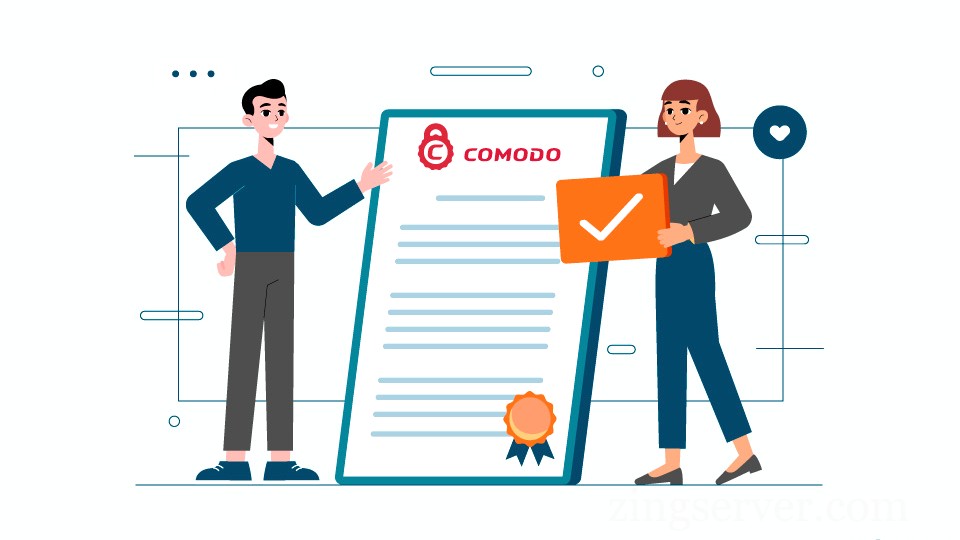
2. Evorim
Tường lửa Evorim là một trong những tường lửa miễn phí tốt nhất để phát hiện các mối đe dọa và bảo vệ quyền riêng tư của mạng và trang web của bạn. Nó cung cấp khả năng bảo mật tuyệt vời mặc dù miễn phí. Tường lửa Evorim hỗ trợ các tính năng như phát hiện vi phạm bảo mật, khả năng hiển thị, nhận thông báo về các thay đổi của tường lửa và cung cấp các tùy chọn truy cập từ xa để kiểm soát các hoạt động thông qua thiết bị đích.
Tường lửa Evorim là phần mềm tốt nhất dành cho Windows 10 giúp bảo vệ máy tính của bạn khỏi các lỗ hổng bảo mật nhờ các tính năng mà nó cung cấp. Nó sẽ có thể kiểm soát các dịch vụ và phần mềm ngay cả bằng cách đặt quyền cho phần mềm truy cập hoặc không truy cập Internet.
=>> Đọc thêm: Cách cài đặt và thiết lập tường lửa UFW trên Debian 11
3. GlassWire
GlassWire là công cụ giám sát mạng và tường lửa miễn phí cho phép bạn xem hoạt động mạng trong quá khứ và hiện tại. Sử dụng tab Graph, bạn có thể truy cập loại lưu lượng truy cập đến các chương trình và chương trình sử dụng mạng, cũng như cách sử dụng chúng (dựa trên máy chủ lưu trữ, loại lưu lượng chẳng hạn như HTTPS, mDNS hoặc DHCP). Bạn cũng có thể xác định các chương trình đang chạy và kết nối của chúng với máy chủ, đồng thời dễ dàng chặn chương trình bằng một vài cú nhấp chuột.
Tường lửa Glass Wire cung cấp các cài đặt nâng cao như khả năng tắt thông báo trong 24 giờ (thông qua tùy chọn báo lại), chế độ ẩn danh ngăn lưu lượng truy cập được ghi lại cho đến khi được kích hoạt, phát hiện giả mạo ARP, cài đặt máy chủ proxy và DNS. Windows 10, Windows 8, Windows 7, Windows Vista và Windows XP hỗ trợ tường lửa GlassWire.
4. TinyWall
Tinywall là một trong những ví dụ miễn phí khác về phần mềm tường lửa được thiết kế cho các hệ thống Windows. TinyWall không cho phép phần mềm độc hại thay đổi cài đặt mặc định của tường lửa. Bạn thậm chí có thể bảo vệ tường lửa của mình bằng cách đặt mật khẩu. Tường lửa TinyWall cũng ngăn chặn những thay đổi không mong muốn trong tệp máy chủ. Ngoài ra, tường lửa nâng cao này với sự hỗ trợ của chế độ tự động tìm hiểu cung cấp khả năng thiết lập quyền truy cập của một số chương trình vào mạng. Sau đó bạn có thể chuẩn bị một danh sách an toàn các chương trình đáng tin cậy của mình bằng cách tắt chế độ này.
Với tính năng quét ứng dụng, TinyWall quét hệ thống của bạn để thêm các ứng dụng đáng tin cậy vào danh sách an toàn. Ngoài tính năng này nó còn cung cấp khả năng thiết lập quyền tường lửa (vĩnh viễn hoặc tạm thời) cho các dịch vụ và tệp. Một tính năng thú vị khác là màn hình kết nối, qua đó bạn có thể thấy tất cả các quy trình đang chạy được kết nối với Internet và thậm chí cả các cổng đang mở. Bạn cũng có thể dễ dàng dừng bất kỳ kết nối mong muốn nào hoặc thậm chí quét vi-rút trực tuyến. Do đó, sau khi phát hiện các khu vực bị hư hỏng, tường lửa này sẽ ngay lập tức chặn chúng.

5. PeerBlock
Thay vì chặn các chương trình, tường lửa PeerBlock chặn các địa chỉ IP trong các danh mục cụ thể và tính năng này giúp phân biệt tường lửa này với các tường lửa khác. Tường lửa PeerBlock thực hiện các nhiệm vụ của nó dựa trên danh sách các địa chỉ IP được các chương trình sử dụng để chặn quyền truy cập của bạn vào các kết nối đến và đi. Do đó, tường lửa cung cấp khả năng thêm địa chỉ IP vào danh sách chặn hoặc sử dụng một số mẫu địa chỉ IP miễn phí. Ngoài ra, bạn có thể tạo cài đặt để cập nhật thường xuyên và tự động cho các địa chỉ IP mà bạn đã thêm vào danh sách tường lửa PeerBlock.
6. NetDefender
Tường lửa NetDefender dễ cài đặt hơn các tùy chọn khác. Sử dụng tường lửa Netdefender, bạn có thể xác định địa chỉ IP nguồn và đích, số cổng và giao thức, sau đó chặn FTP hoặc các cổng khác trong khi sử dụng mạng. Quá trình chặn chương trình trong Netdefender có một số hạn chế, vì để thêm chương trình vào danh sách chương trình bị cấm, bạn phải chọn chương trình đang chạy. Do đó, người dùng có thể thêm chương trình mong muốn vào danh sách chặn bằng cách kiểm tra các chương trình đang chạy. Ngoài ra, trong tường lửa này, bạn có thể dễ dàng truy cập danh sách các mở các cổng trên hệ thống của bạn và đóng chúng nếu cần.
=>> Đọc thêm: 6 phương pháp tốt nhất để giữ an toàn cho hệ thống Linux
7. Privatefirewall
PrivateFirewall cung cấp một danh sách để xác định các chương trình bị chặn và được phép để bạn có thể quản lý các chương trình tốt hơn. Cài đặt nâng cao hoặc tạo quy tắc trong tường lửa này không phức tạp. Ngoài ra, người dùng có thể thực hiện các thay đổi trong quy tắc truy cập cho từng quy trình, có thể nằm trong các lĩnh vực sau:
- Sao chép nội dung trang
- Chặn hoặc yêu cầu quá trình đặt hook
- Xác định quyền
- Giám sát nội dung clipboard
- Mở các luồng
- Quy trình gỡ lỗi
PrivateFirewall cung cấp khả năng lọc hoặc chặn lưu lượng chỉ bằng cách nhấp chuột phải vào biểu tượng Firewall trong phần thông báo của thanh tác vụ. Do đó bạn có thể dừng các quy trình đang chạy trên mạng một cách nhanh chóng và đơn giản. PrivateFirewall cung cấp hiệu suất tốt nhất bằng cách sử dụng các khả năng của nó để chặn các địa chỉ IP cụ thể, hạn chế email gửi đi và vô hiệu hóa quyền truy cập mạng cũng như các trang web cụ thể để bảo vệ hệ thống của bạn. Cần lưu ý rằng Windows 7, Windows XP, Windows Vista và Windows 2000 là những phiên bản Windows duy nhất hỗ trợ tường lửa này.
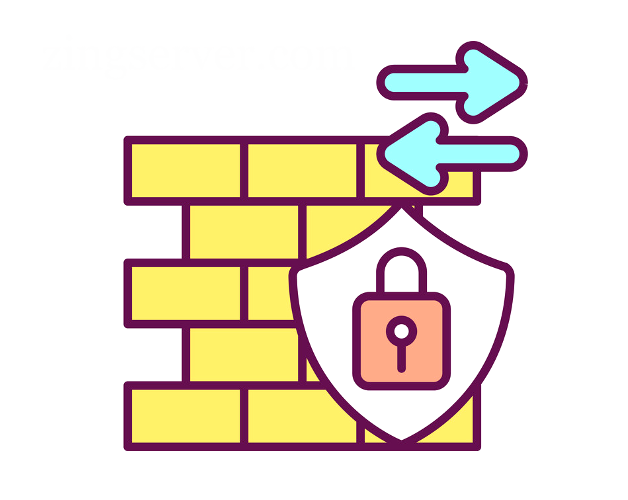
Bài viết này đã cung cấp danh sách các tường lửa phổ biến và an toàn cho Windows để bạn có thể đưa ra lựa chọn tốt nhất theo nhu cầu của mình. Mỗi tường lửa đều có các tính năng nhất định. Sự đơn giản trong việc sử dụng tường lửa và cung cấp khả năng bảo mật thông qua tường lửa là những yếu tố quan trọng mà bạn nên chú ý khi lựa chọn. Hy vọng rằng nội dung của chúng tôi có thể hướng dẫn tốt cho bạn trong việc chọn tường lửa phù hợp nhất cho Windows. Cảm ơn bạn đã theo dõi bài viết!
































